Ready 系统:win10 1909 64位企业版 软件版本:Adobe Photoshop cs6 ps怎么画直线斜线 ?需要绘制线条时,要如何通过ps画直线斜线呢?下面是具体步骤。 可以用ps中的画笔工具来绘画直线。 1 第一
系统:win10 1909 64位企业版
软件版本:Adobe Photoshop cs6
ps怎么画直线斜线?需要绘制线条时,要如何通过ps画直线斜线呢?下面是具体步骤。
可以用ps中的画笔工具来绘画直线。
1第一步打开ps,点击新建,创建,选择工具栏中的画笔并设置画笔的笔刷、颜色等
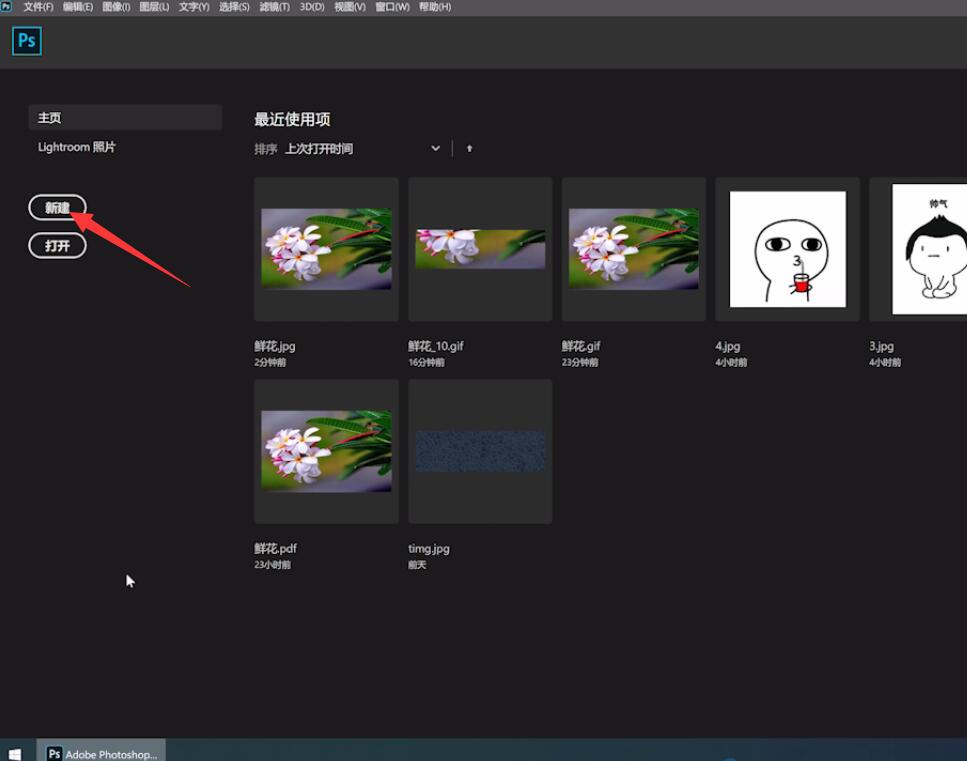
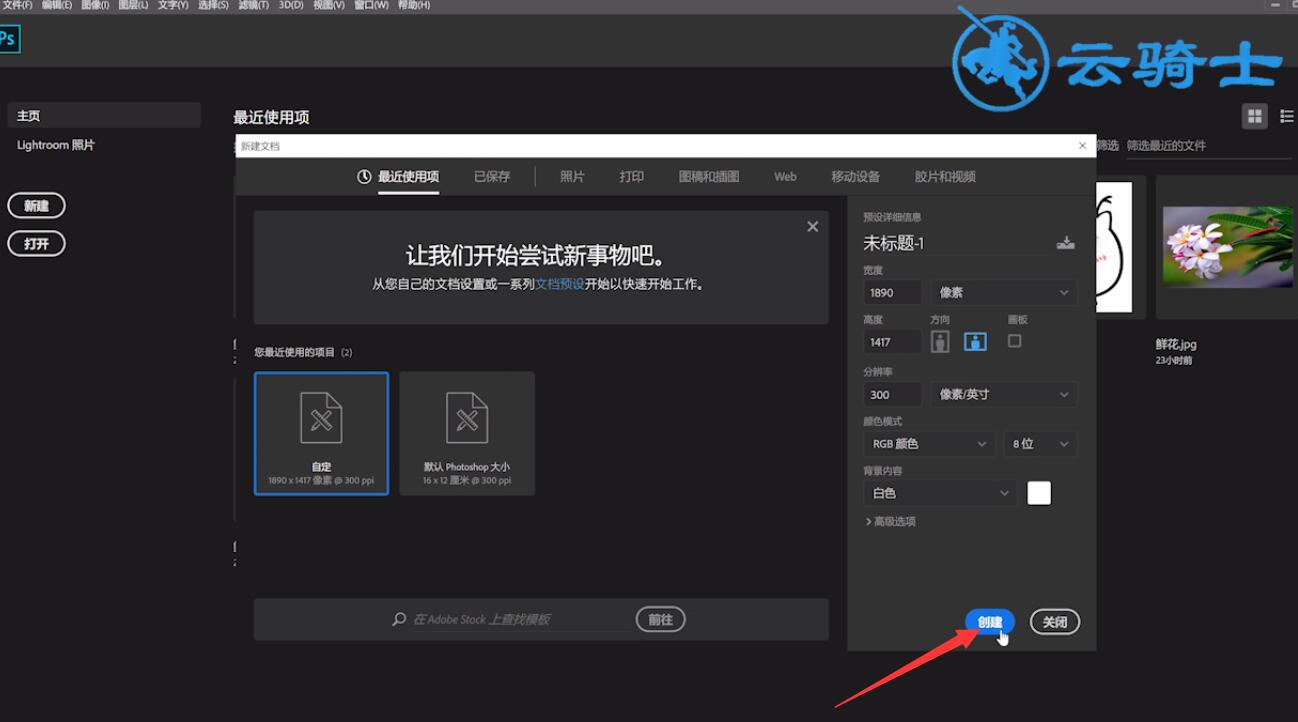
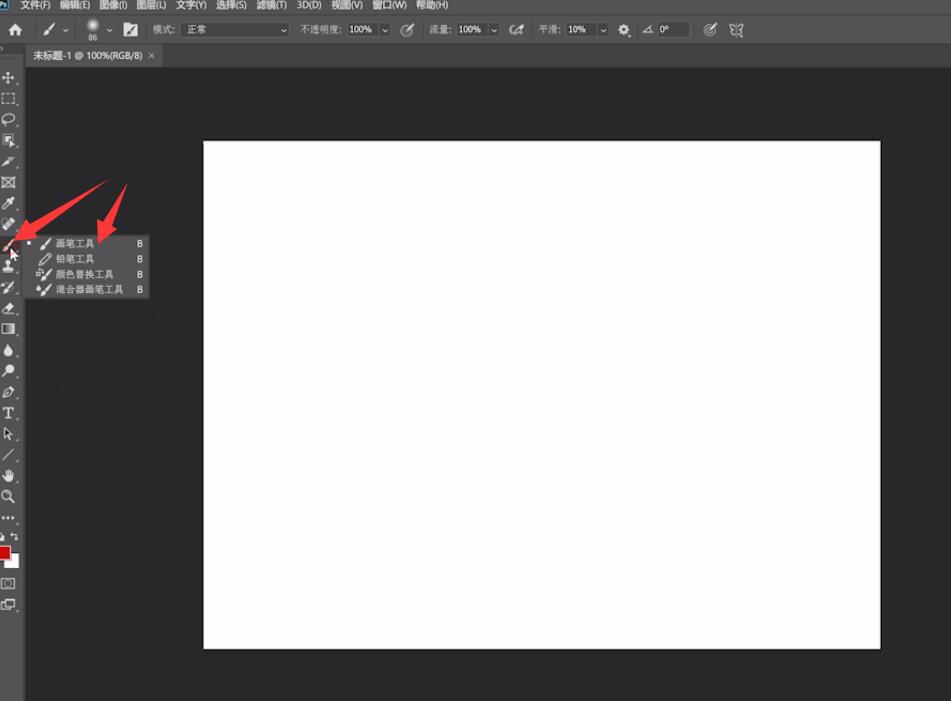

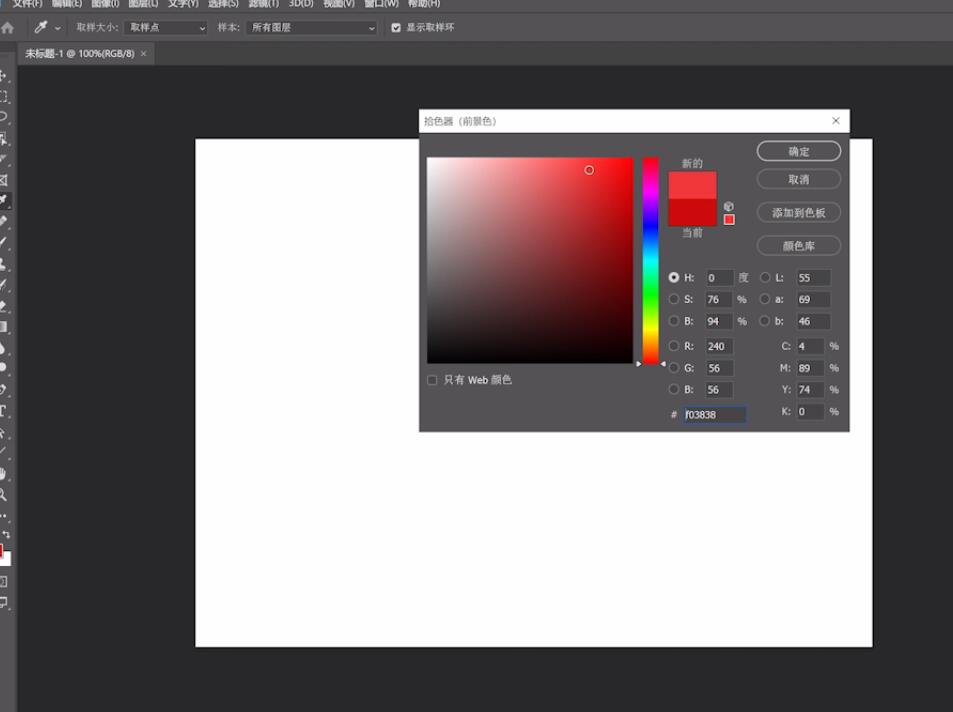
2第二步接着在画布上点一个点,在终点按下键盘上的shift即可
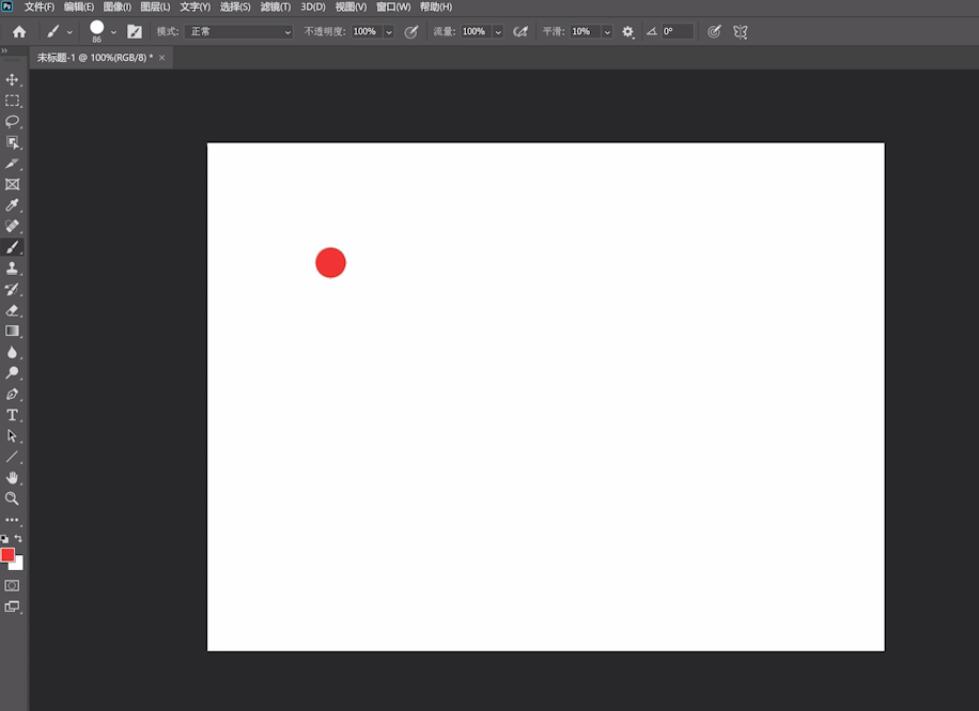
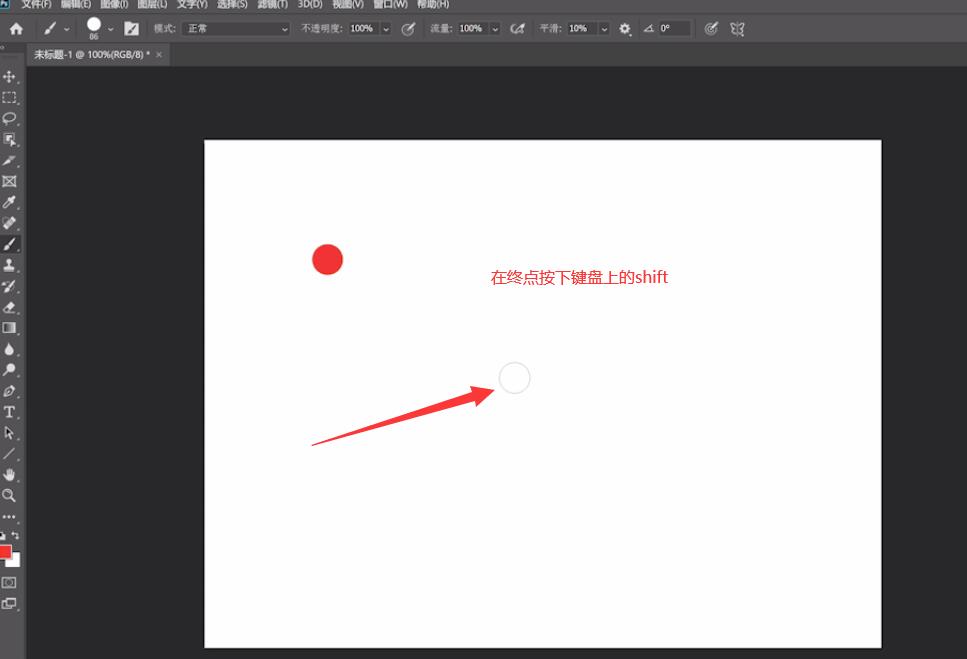
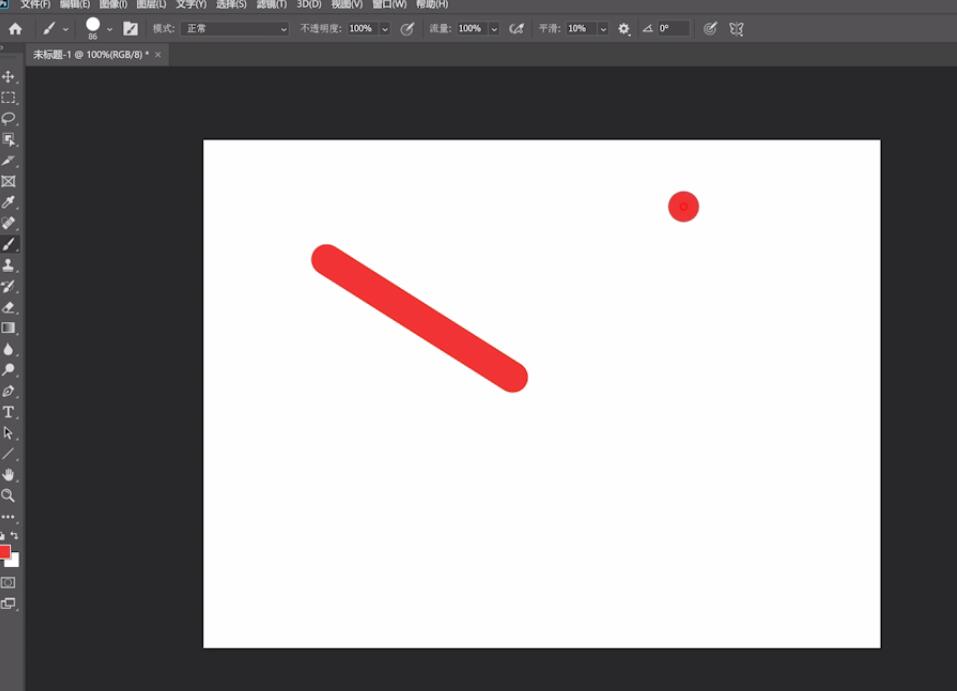
以上就是怎样用ps画直线和斜线的内容,希望对各位有所帮助。
